Willkommen
Willkommen bei Dell
- Bestellungen schnell und einfach aufgeben
- Bestellungen anzeigen und den Versandstatus verfolgen
- Profitieren Sie von exklusiven Prämien und Rabatten für Mitglieder
- Erstellen Sie eine Liste Ihrer Produkte, auf die Sie jederzeit zugreifen können.
Slik administrerer du VMware Carbon Black Endpoint Uninstall Code
Zusammenfassung: Avinstalleringskoden for VMware Carbon Black Cloud Endpoint kan aktiveres, finnes eller deaktiveres ved å følge disse instruksjonene.
Symptome
Denne artikkelen inneholder trinn for å aktivere, finne og deaktivere avinstalleringskoden for VMware Carbon Black Cloud Endpoint.
Berørte produkter
- Sluttpunkt for VMware Carbon Black Cloud
Berørte operativsystemer
- Windows
- Mac
- Linux
Ursache
Ikke aktuelt.
Lösung
VMware Carbon Black-tilføying del 4: Avinstallere og feilsøke
Varighet: 03:03
Undertekster: Tilgjengelig på flere språk
En avinstalleringskode kan brukes til å hindre at en sluttbruker fjerner Carbon Black Cloud Endpoint-sensoren fra et endepunkt. En Carbon Black Cloud-administrator kan aktivere, finne eller deaktivere avinstalleringskoden.
Klikk på Enable (Aktiver), Locate (Finn) eller Disable (Deaktiver) for å få mer informasjon.
Aktivere
En avinstalleringskode kan aktiveres for:
- En bestemt Sensor Group (sensorgruppe)
- Hele Company (firmaet)
Klikk på den foretrukne metoden for å få mer informasjon.
Slik aktiverer du avinstalleringskoden:
- Gå til [REGION].conferdeploy.net i en nettleser.
- Amerika = https://defense-prod05.conferdeploy.net/
- Europa = https://defense-eu.conferdeploy.net/
- Asia, Stillehavskysten = https://defense-prodnrt.conferdeploy.net/
- Australia og New Zealand = https://defense-prodsyd.conferdeploy.net
- Logg på VMware Carbon Black Cloud.
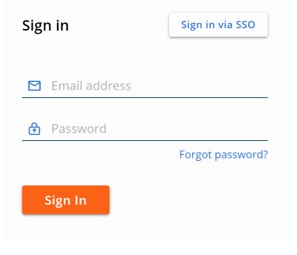
- Utvid HÅNDHEV og klikk deretter på policyer i den venstre menyruten.
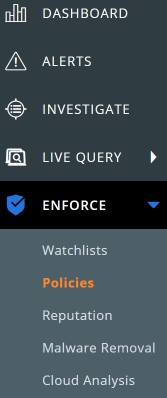
- Klikk på riktig policyNAVN.
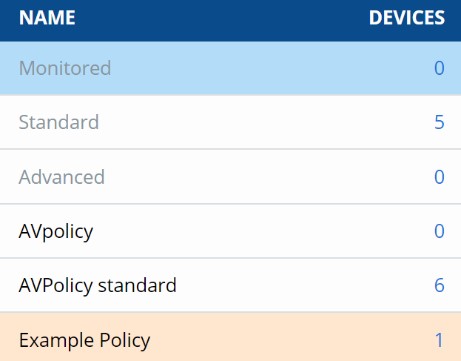
- Klikk på fanen Sensor.

- I høyre kolonne må du merke av for Krev kode for å avinstallere sensor.
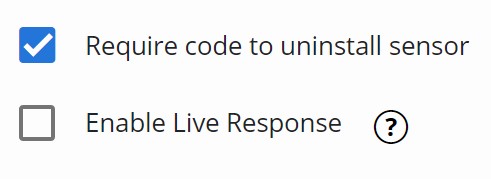
- Klikk på Save (Lagre).

Slik aktiverer du avinstalleringskoden:
- Gå til [REGION].conferdeploy.net i en nettleser.
- Amerika = https://defense-prod05.conferdeploy.net/
- Europa = https://defense-eu.conferdeploy.net/
- Asia, Stillehavskysten = https://defense-prodnrt.conferdeploy.net/
- Australia og New Zealand = https://defense-prodsyd.conferdeploy.net
- Logg på VMware Carbon Black Cloud.
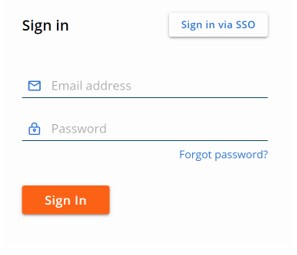
- I menypanelet til venstre klikker du på Inventory (Beholdning) og deretter på Endpoints (Endepunkter).
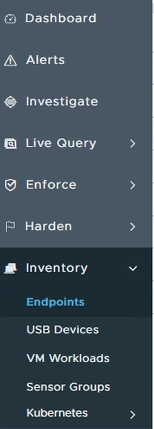
- Øverst til høyre velger du Sensor options (Sensoralternativer ) og klikker deretter på View company codes (Vis firmakoder).
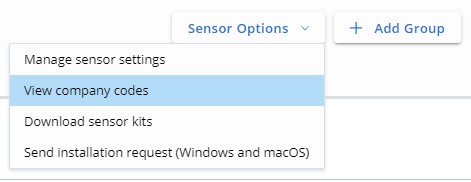
- Velg Jeg forstår at hvis jeg genererer en ny kode, blir den forrige koden ugyldig, og at dette ikke kan angres, og klikk deretter på Generer ny kode.
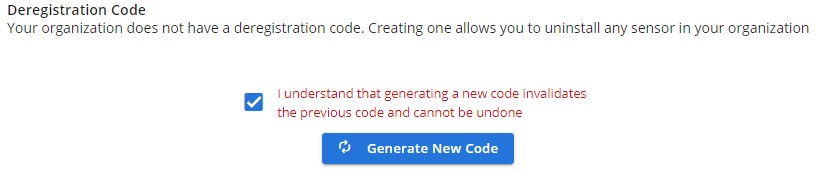
- Firmaets avinstalleringskode kan brukes til å fjerne enhver VMware Carbon Black Cloud-sensor i miljøet ditt.
- Avregistreringskode og avinstalleringskode benyttes om hverandre med VMware Carbon Black Cloud.
Finne
En avinstalleringskode er tilgjengelig for:
- En bestemt Sensor Group (sensorgruppe)
- Hele Company (firmaet)
Klikk på den foretrukne metoden for å få mer informasjon.
Slik finner du avinstalleringskoden:
- Gå til [REGION].conferdeploy.net i en nettleser.
- Amerika = https://defense-prod05.conferdeploy.net/
- Europa = https://defense-eu.conferdeploy.net/
- Asia, Stillehavskysten = https://defense-prodnrt.conferdeploy.net/
- Australia og New Zealand = https://defense-prodsyd.conferdeploy.net
- Logg på VMware Carbon Black Cloud.
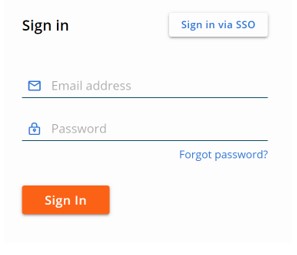
- I menypanelet til venstre klikker du på Inventory (Beholdning) og deretter på Endpoints (Endepunkter).
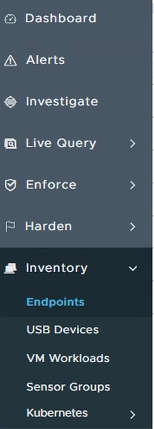
- Fyll ut Enhetsnavn, og klikk deretter på Søk.

- Klikk på > for å utvide informasjon om enhetsnavn .
- Dokumenter (skriv ned) Uninstall Code (avinstalleringskoden). I eksemplet er ZZ6K6FZP avinstalleringskoden.

Slik aktiverer du avinstalleringskoden:
- Gå til [REGION].conferdeploy.net i en nettleser.
- Amerika = https://defense-prod05.conferdeploy.net/
- Europa = https://defense-eu.conferdeploy.net/
- Asia, Stillehavskysten = https://defense-prodnrt.conferdeploy.net/
- Australia og New Zealand = https://defense-prodsyd.conferdeploy.net
- Logg på VMware Carbon Black Cloud.
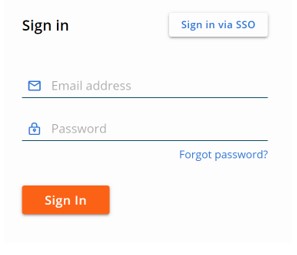
- I menypanelet til venstre klikker du på Inventory (Beholdning) og deretter på Endpoints (Endepunkter).
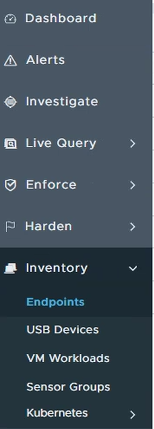
- Øverst til høyre velger du Sensor options (Sensoralternativer ) og klikker deretter på View company codes (Vis firmakoder).
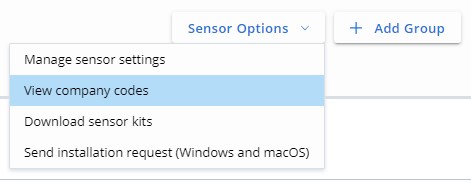
- Dokumenter (skriv ned) Uninstall Code (avinstalleringskoden). I eksemplet er 6HNMTAZF avinstalleringskoden.
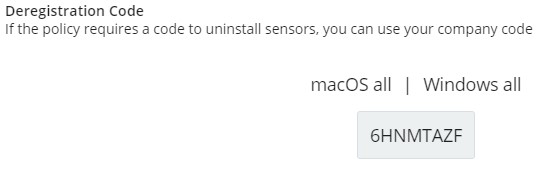
- Firmaets avinstalleringskode kan brukes til å fjerne enhver VMware Carbon Black Cloud-sensor i miljøet ditt.
- Avregistreringskode og avinstalleringskode benyttes om hverandre med VMware Carbon Black Cloud-konsollen.
- Avinstalleringskoden som brukes i eksempelet, vil være annerledes i miljøet ditt.
Deaktivere
En avinstalleringskode kan bare deaktiveres for en bestemt sensorgruppe. En avinstalleringskode for et firma kan bare genereres på nytt.
Klikk på den foretrukne metoden for å få mer informasjon.
Slik deaktiverer du avinstalleringskoden:
- Gå til [REGION].conferdeploy.net i en nettleser.
- Amerika = https://defense-prod05.conferdeploy.net/
- Europa = https://defense-eu.conferdeploy.net/
- Asia, Stillehavskysten = https://defense-prodnrt.conferdeploy.net/
- Australia og New Zealand = https://defense-prodsyd.conferdeploy.net
- Logg på VMware Carbon Black Cloud.
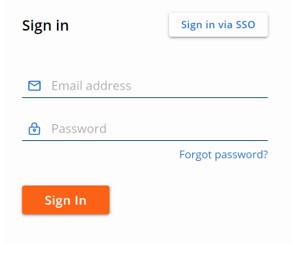
- Utvid ENFORCE i menypanelet til venstre, og klikk deretter på Policies (Policyer).
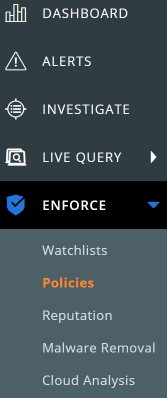
- Klikk på riktig policyNAVN.
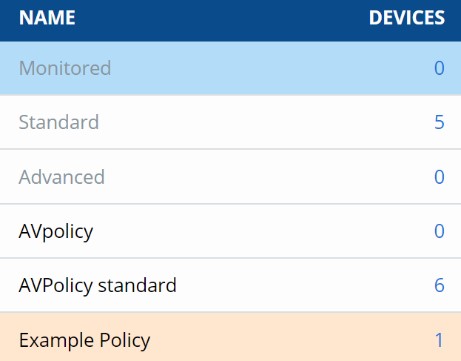
- Klikk på fanen Sensor.

- I høyre kolonne må du merke av for Krev kode for å avinstallere sensor.
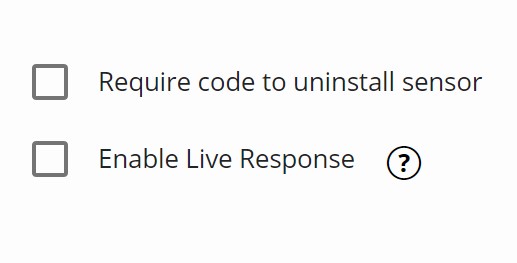
- Klikk på Save (Lagre).

Slik regenererer du avinstalleringskoden:
- Gå til [REGION].conferdeploy.net i en nettleser.
- Amerika = https://defense-prod05.conferdeploy.net/
- Europa = https://defense-eu.conferdeploy.net/
- Asia, Stillehavskysten = https://defense-prodnrt.conferdeploy.net/
- Australia og New Zealand = https://defense-prodsyd.conferdeploy.net
- Logg på VMware Carbon Black Cloud.
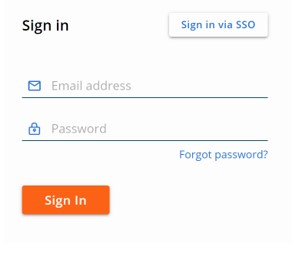
- I menypanelet til venstre klikker du på Inventory (Beholdning) og deretter på Endpoints (Endepunkter).
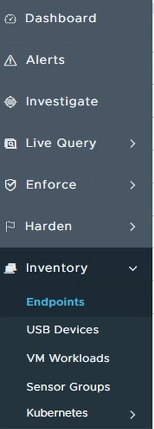
- Øverst til høyre velger du Sensor Options (Sensoralternativer), og så klikker du på View Company codes (Vis firmakoder).
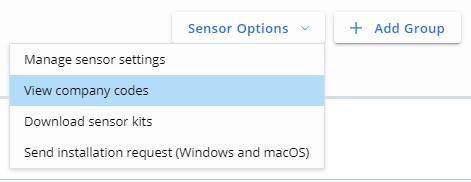
- Velg Jeg forstår at hvis jeg genererer en ny kode, blir den forrige koden ugyldig, og at dette ikke kan angres, og klikk deretter på Generer ny kode.
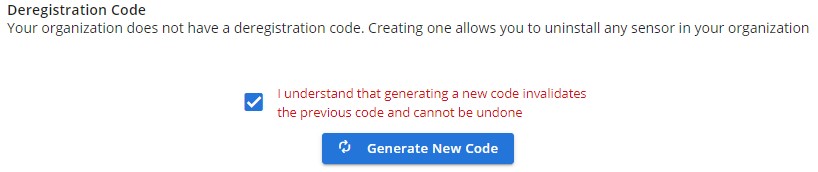
Hvis du vil kontakte kundestøtte, kan du se Dell Data Security internasjonale telefonnumre for kundestøtte.
Gå til TechDirect for å generere en forespørsel om teknisk støtte på Internett.
For ytterligere innsikt og ressurser kan du bli med i Dell Security Community Forum.
